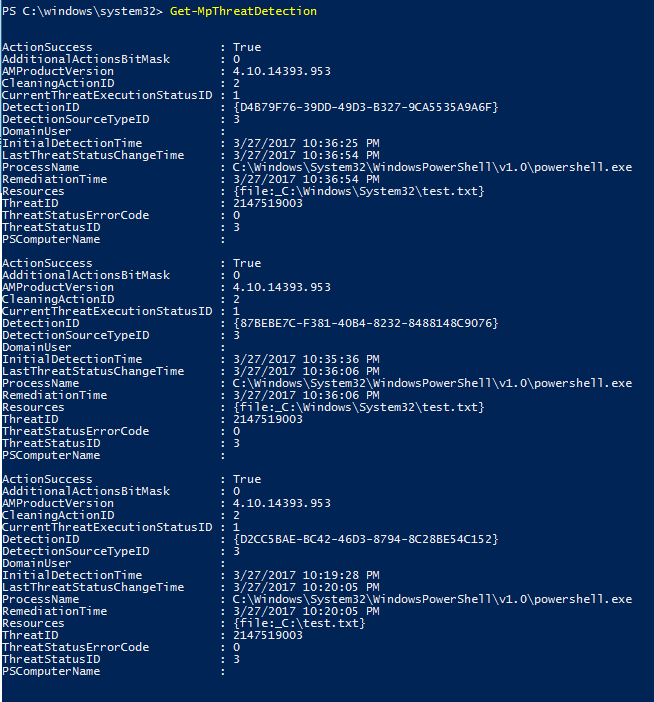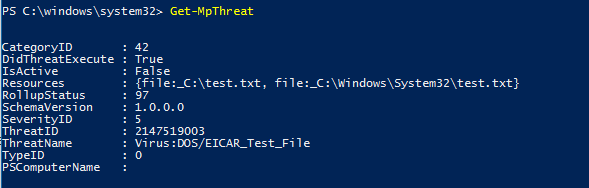查看Microsoft Defender防病毒扫描结果
适用于:
- Microsoft Defender for Endpoint计划 1 和计划 2
- Microsoft Defender 商业版
- 个人Microsoft Defender
- Microsoft Defender 防病毒
平台
- Windows
Microsoft Defender防病毒扫描完成后,无论是按需扫描还是计划扫描,结果都将被记录,你可以查看结果。
使用Microsoft Defender XDR查看扫描结果
若要使用 Microsoft Defender XDR Endpoint 查看扫描结果,请遵循以下过程。
转到 事件 & 警报>警报。
可以在 “警报”下查看扫描结果。
使用Microsoft Intune查看扫描结果
若要使用 Microsoft Intune 管理中心查看扫描结果,请遵循以下过程。
转到 “报表”。
在“终结点安全性”下,选择“Microsoft Defender防病毒”。
在“ 报告 ”选项卡中,选择“ 检测到的恶意软件”。
从下拉列表中选择 严重性 级别。
默认情况下,选择 “所有严重性 ”选项。
从下拉列表中选择“ 执行状态 ”。
默认情况下,选择 “所有执行状态 ”选项。
从下拉列表中选择“ 管理者 ”。
默认情况下,“ 所有托管者 ”选项处于选中状态。
单击“ 生成报表”。
使用Configuration Manager查看扫描结果
请参阅 如何监视 Endpoint Protection 状态。
使用 PowerShell cmdlet 查看扫描结果
以下 cmdlet 返回终结点上的每个检测。 如果存在对同一威胁的多个检测,则会根据每次检测的时间单独列出每个检测:
Get-MpThreatDetection
可以指定 -ThreatID 以将输出限制为仅显示特定威胁的检测。
如果要列出威胁检测,但要将同一威胁的检测合并到单个项中,可以使用以下 cmdlet:
Get-MpThreat
有关如何将 PowerShell 与 Microsoft Defender 防病毒配合使用的详细信息,请参阅使用 PowerShell cmdlet 配置和运行 Microsoft Defender 防病毒和 Defender 防病毒 cmdlet。
使用 Windows 管理指令 (WMI) 查看扫描结果
使用 MSFT_MpThreat 和 MSFT_MpThreatDetection 类的 Get 方法。
提示
如果要查找其他平台的防病毒相关信息,请参阅:
- 设置 macOS 上 Microsoft Defender for Endpoint 的首选项
- Mac 上的 Microsoft Defender for Endpoint
- 适用于 Intune 的 Microsoft Defender 防病毒软件的 macOS 防病毒程序策略设置
- 设置 Linux 上 Microsoft Defender for Endpoint 的首选项
- Microsoft Defender for Endpoint on Linux
- 在 Android 功能上配置 Defender for Endpoint
- 在 iOS 功能上配置 Microsoft Defender for Endpoint
相关文章
- 自定义、启动和查看Microsoft Defender防病毒扫描和修正的结果
- 解决 Microsoft Defender for Endpoint 中的误报/漏报
- Windows 10 中的 Microsoft Defender 防病毒
提示
想要了解更多信息? Engage技术社区中的Microsoft安全社区:Microsoft Defender for Endpoint技术社区。